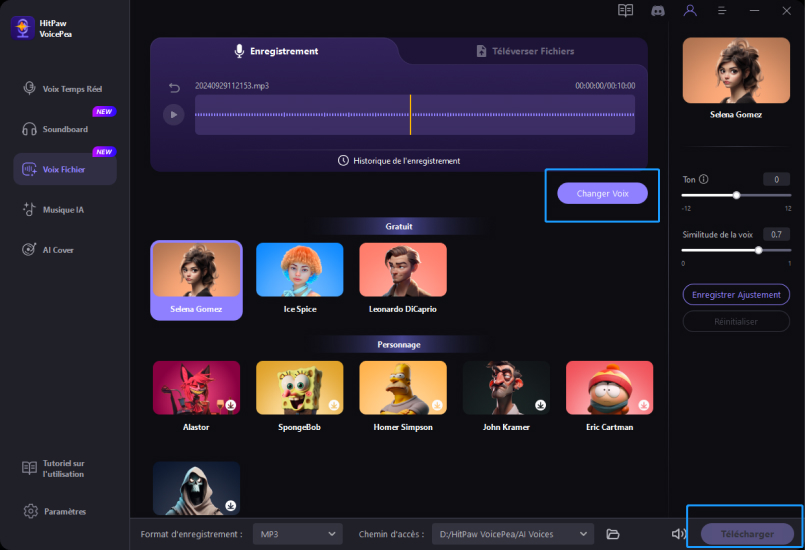Catalogue
Avec l'interface simple de HitPaw VoicePea (connu auparavant sous le nom de HitPaw Changeur Voix), vous pouvez changer la voix audio/vidéo en seulement 4 étapes faciles.
Comment Changer la Voix d'un Fichier Audio/Vidéo avec l'IA
Étape 1 : Importer une audio/vidéo
Cliquez sur "Voix d'IA" et importez vos fichiers audio/vidéo. HitPaw VoicePea IA prend en charge le téléchargement de nombreux formats, notamment :
Audio : mp3, m4p, wav, wma , m4a , m4b , m4r , ape ,aac , ac3 , mka , aif , aiff , aa , amr , flac , au, cue , mpa ra , ram, ogg , mp2 , opus, caf, opus
Vidéo : mp4, mov ,mkv , m4v , flv , divx , avi, mpg , mpeg, vob , 3gp , 3g2, wmv , asf, rm, rmvb , dat, dav , ogv , webm , dvr-ms, vro , mxf, mod , tod , mts ,m2ts , tp , trp, ts , dv , nsv , wtv, f4v, xvid, kux, qsv, prores
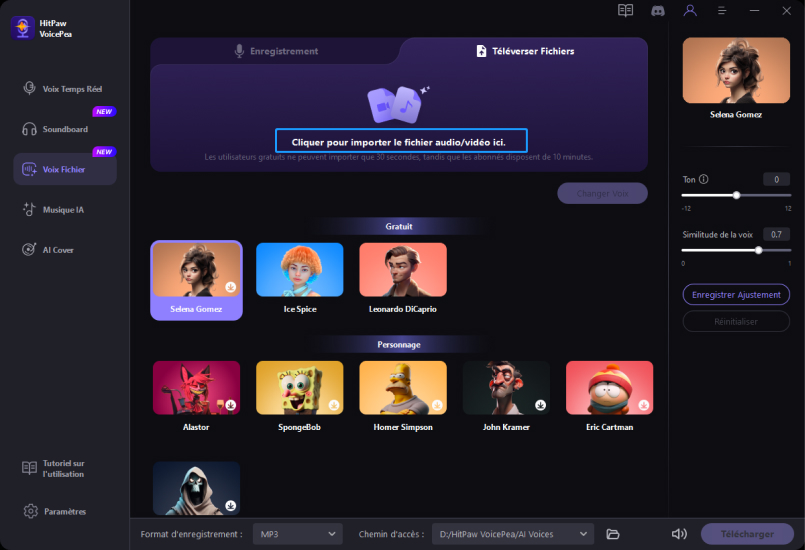
Étape 2 : Sélectionner les effets Voix d'IA
Choisissez les effets vocaux IA que vous préférez et cliquez pour les appliquer.
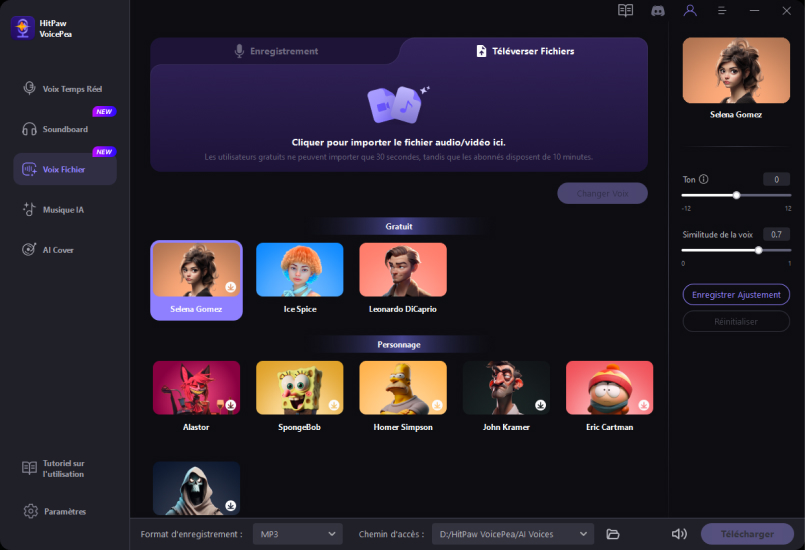
Étape 3 : Régler les paramètres vocaux
Après avoir sélectionné vos effets vocaux préférés, vous pouvez ajuster la hauteur et la similarité de la voix. Après chaque ajustement de paramètre, vous devez cliquer sur "Changer la voix" pour que les changements soient pris en compte.
Astuce : Pour passer d'une voix d'homme à une voix de femme : augmentez la hauteur de ton de +12. Pour passer d'une voix féminine à une voix masculine, diminuez la hauteur de ton de -12. .
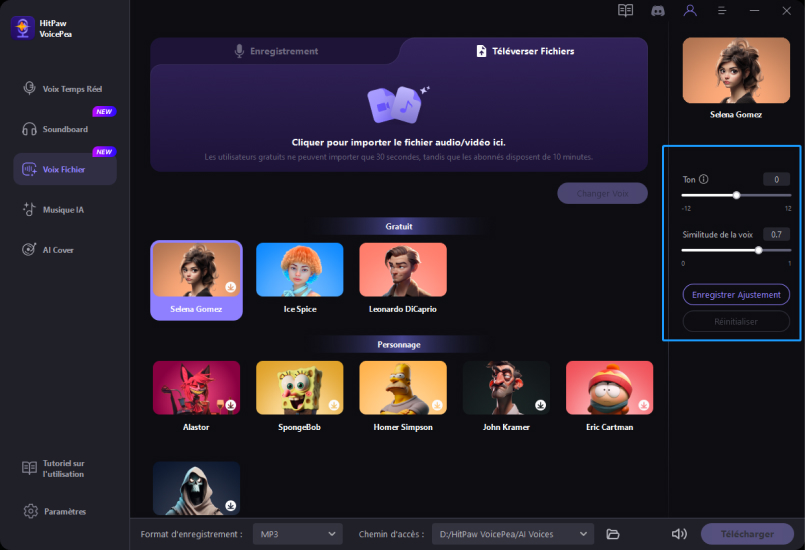
Étape 4 : Changer la voix et télécharger
Après avoir ajusté les paramètres de la voix, il suffit de cliquer sur "Changer Voix" pour changer la voix avec l'IA, les utilisateurs gratuits peuvent seulement traiter jusqu'à 30 secondes et ne peuvent pas exporter, tandis que les membres peuvent traiter jusqu'à 10 minutes et peuvent télécharger.
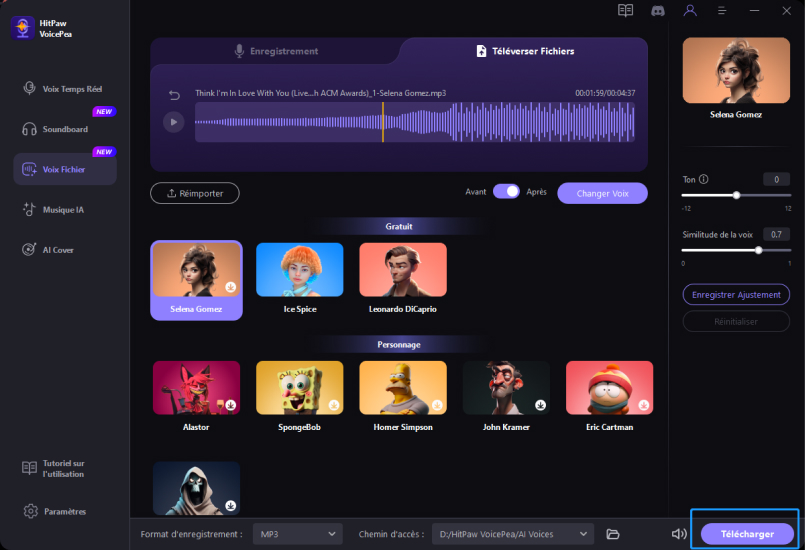
Partie 2 : Étapes Simples pour Enregistrer la Voix
Étape 1 : Activer le Microphone
Assurez-vous que le Microphone du changeur de voix en temps réel est activé avant de commencer l'enregistrement.
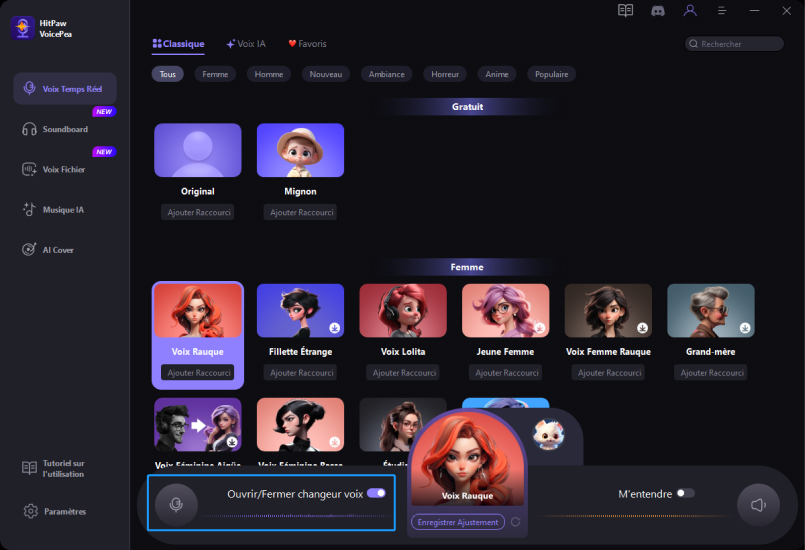
Étape 2 : Cliquez pour Enregistrer Votre Voix
Sélectionnez « Voix Fichier » dans le panneau de gauche, puis cliquez sur le bouton Enregistrement pour démarrer l'enregistrement..
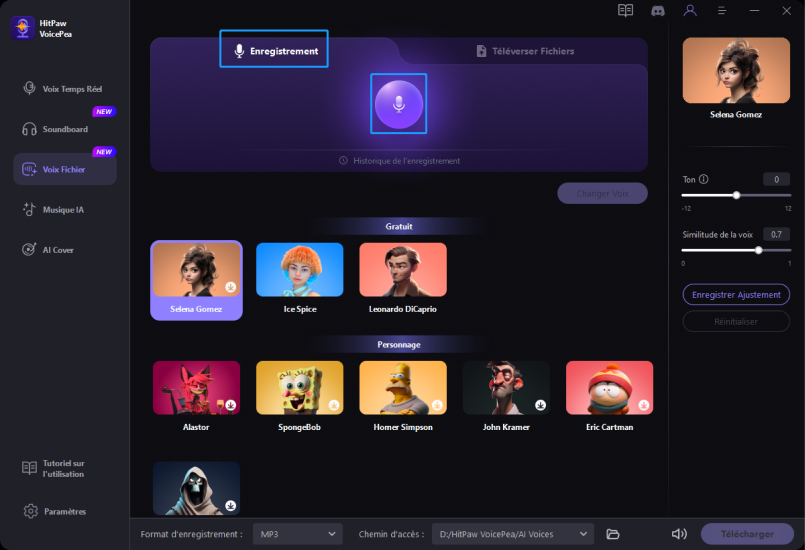
Si vous souhaitez interrompre l'enregistrement, vous pouvez cliquer sur le bouton du milieu pour interrompre ou reprendre l'enregistrement.
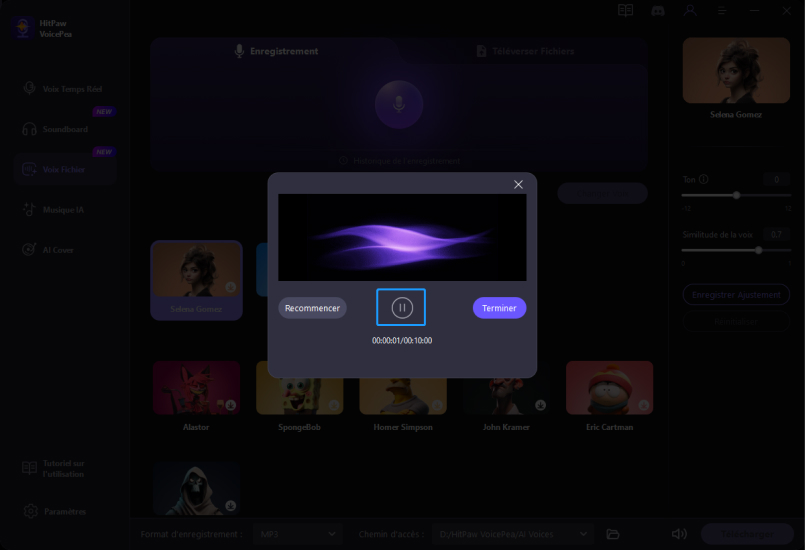
Si vous souhaitez réenregistrer, cliquez sur " Recommencer " pour relancer l'enregistrement.
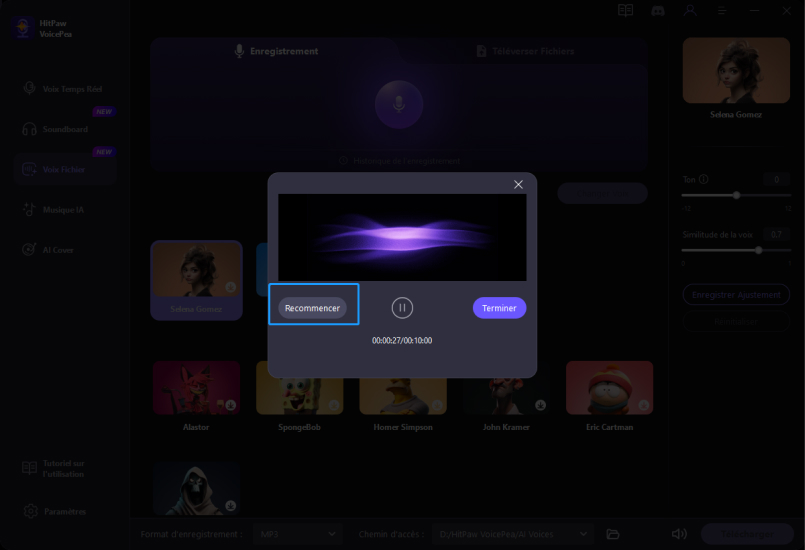
Cliquez simplement sur " Terminer " lorsque vous avez terminé l'enregistrement.
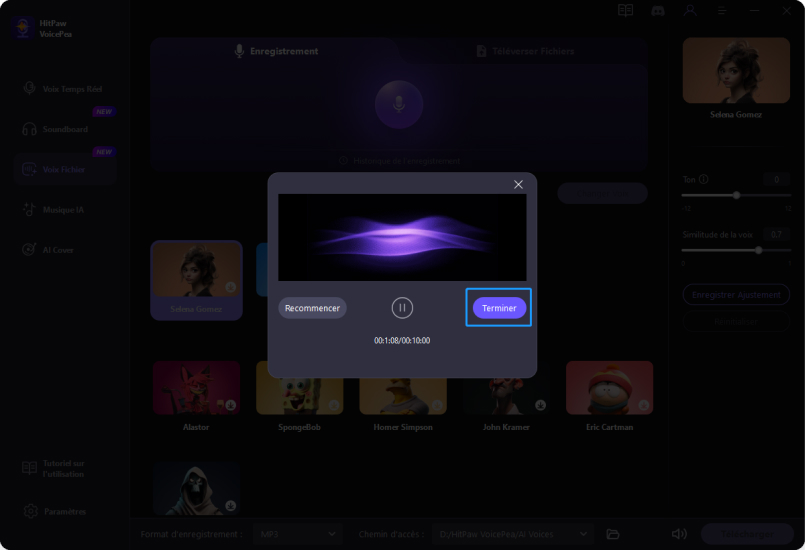
Étape 3 : Choisissez Vos Effets Vocaux Préférés
Une fois l'enregistrement terminé, vous pouvez choisir votre effet sonore préféré et cliquer simplement pour l'appliquer.
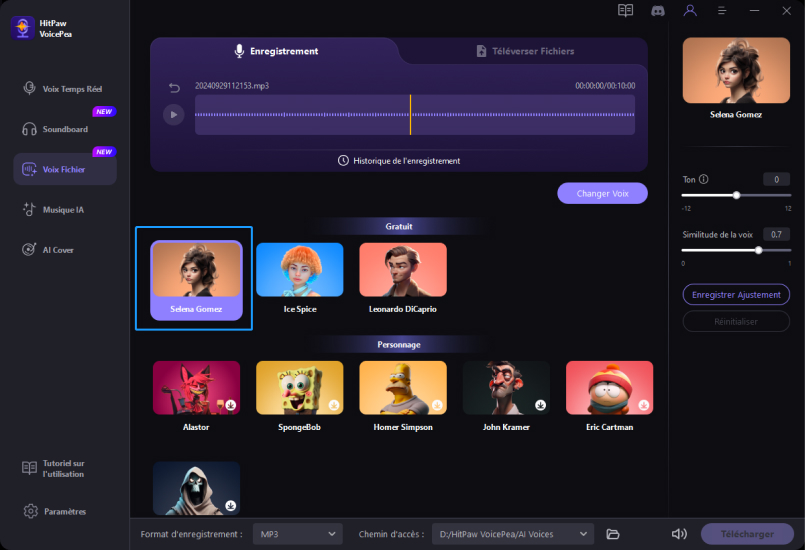
Étape 4 : Régler les Paramètres Vocaux
Après avoir sélectionné les effets vocaux, vous pouvez ajuster la hauteur et la similitude de la voix selon vos préférences.
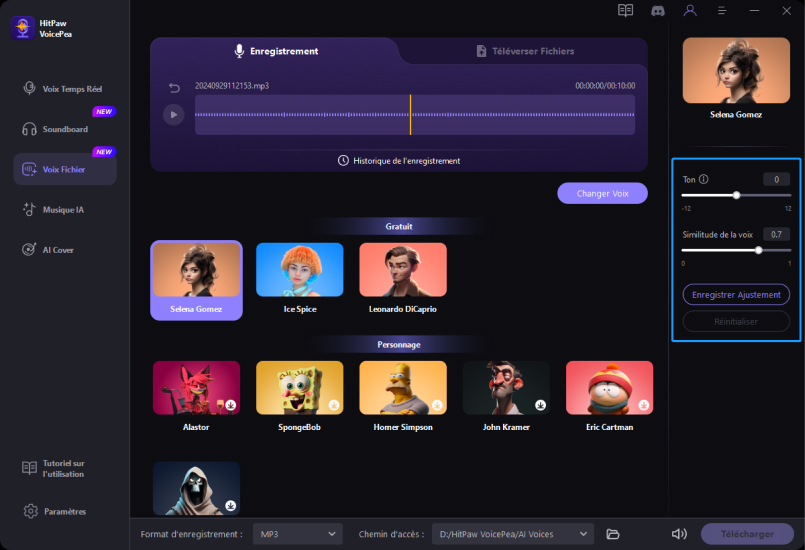
Étape 5 : Changer et Télécharger
Après avoir ajusté les paramètres, cliquez simplement sur " Changer Voix " et attendez quelques secondes. Une fois que c'est fait, vous pouvez cliquer pour télécharger les fichiers audio.